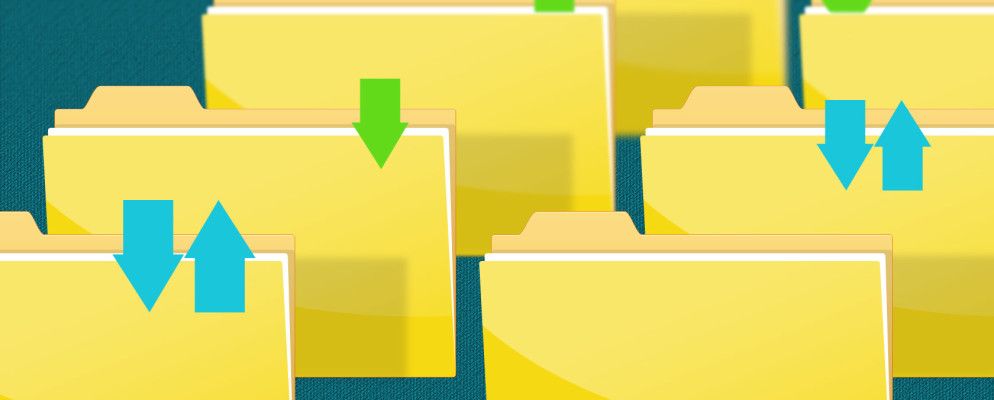您已经听到了一百万次了:备份文件很重要,可以免费进行备份,而无需购买新硬件。
我们最近提供了有关如何使用文件备份的示例。 Microsoft OneDrive提供的大量可用空间,并收到评论,提示使用符号链接和其他文件夹同步技巧。让我们跳入一些创造性的方式来控制您的文件。
主Windows库将文件夹放在一起并同步文件
Windows 7引入了一项称为库的新功能。库实际上是用于不同类型文件的文件夹组;在Windows资源管理器中,您会在左侧找到您的库。单击其中一个的 x位置文本,以查看该库中包含哪些文件夹。
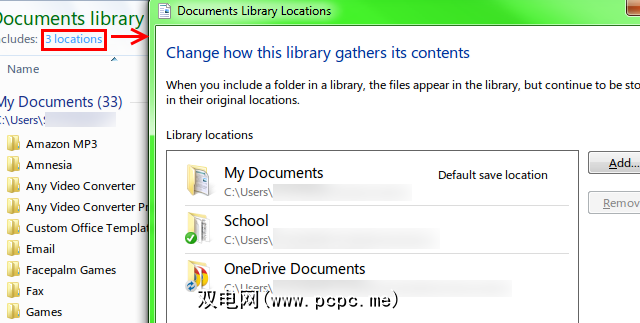
四个默认库是“文档",“图片",“音乐"和“视频",但是您可以创建新的。浏览到顶部的库目录,并在顶部查找 New Library ,或右键单击并选择 New Library 。使用图书馆,您不必担心搜寻到处都是的相关文件。库组也会实时更新,因此添加新文件时无需更改设置。
在Windows 8和8.1中,库仍然存在,但是如果您正在运行8.1默认情况下它们是隐藏的。要访问它们,只需搜索文件夹选项,然后在“常规"标签中选中显示库框。
传统的Windows用户可能认为库无用,有些人甚至可能不知道它们的存在,但是它们是值得利用的功能。有关更多详细信息和技巧,请查看如何使库为您工作。
库本身是有用的,但与云存储配对时,它们也可以是很好的备份选项。要增强库的功能,请首先在首选的云存储中创建一个具有相同名称的文件夹(例如,文档)。之后,您需要执行上述步骤才能查看文档库的位置;从如图所示的屏幕中,将刚刚创建的文件夹添加到库中。最后,右键单击您新创建的文件夹,然后选择将其设置为默认保存位置。
现在,每当将图片保存到文档库时,它将自动同步到云存储,而无需您手动将其放置在那里。克里斯介绍了在遇到问题时将OneDrive设置为Windows 8.1的默认保存位置。如果您习惯于一直使用图书馆的习惯,那么这是一个很棒的设置后遗忘的方法!
通过备份服务分隔文件类型
此技巧可能会帮助您对文件进行一些排序。如果您既想保留所有重要文件的备份又保持整洁,又不想介意重新放置它们,请尝试下载几个不同的云存储客户端,为每个应用选择一种文件类型;也许您可以使用“复制"来保存图片和音乐,使用“ Google云端硬盘"来下载文件,使用OneDrive来保存文档,并使用Dropbox来保存最重要的文件并公开共享。
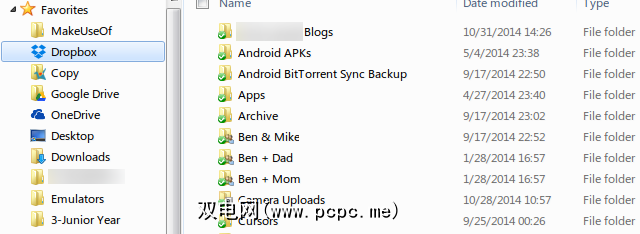
然后,只需将每个文件夹的链接添加到收藏夹栏中而且您随时都可以一键式离开所有最重要的数据。这是一个基本的解决方案,但是如果您喜欢将东西分成多个容器,对您来说可能就足够了。为什么事情变得过于复杂?
移动文件夹而不使用符号链接
许多云存储服务的普遍抱怨是,您不得不重新布置文件结构并放置文件一切都放入要同步的特定云文件夹中。一些提供商(例如SugarSync)允许您从任何地方同步文件(Aaron很好地告诉了您有关SugarSync的所有信息,现在我们将提供一个简短的摘要。
您是否曾经不小心被发送了快捷方式?操作系统允许您创建文件的快捷方式;它们的尺寸很小,只是告诉Windows打开位于特定位置的文件。当发送给其他人时,它们是无用的,因为他们的计算机中没有
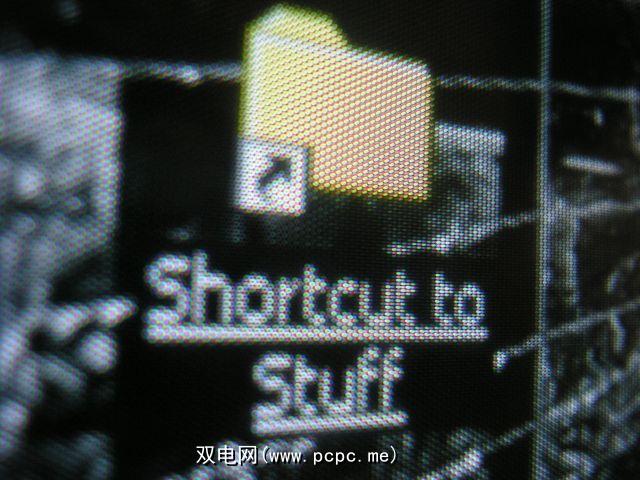
相反,符号链接使该文件看起来好像想要的文件位于其他位置,而实际上并没有移动。这样,您可以将任何文件扔到云存储而不会破坏任何东西。起初可能有点违反直觉,但是一旦您掌握了使用它们的习惯,符号链接将使您的生活更轻松,并在SugarSync上省钱!
尝试SyncToy
SyncToy与符号链接类似,不同之处在于它实际上创建了文件而不是伪造它。它是Microsoft提供的免费工具,并支持三种复制模式:
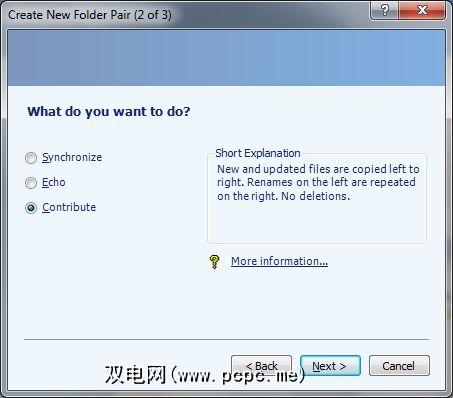
如果您没有太多可用空间(即使使用本地工具释放了硬盘驱动器上的空间之后) ),并且需要同步很多文件,因此您可能需要使用其他解决方案,因为复制显然会占用两倍的空间。 SyncToy可以与外部驱动器上的文件夹一起使用,但是如果您只是在同一硬盘驱动器上移动文件,那么事情可能会变得一团糟。
有关更多信息,请查看Aaron关于SyncToy的广泛使用指南。
p>
更强壮并清理
如果这些技巧都不能解决您的问题,则可能是从一开始就存在文件组织设置方面的缺陷。混乱的情况不会随着时间的推移而得到改善,因此,如果您确定了一个问题,那么现在就可以解决这个问题。
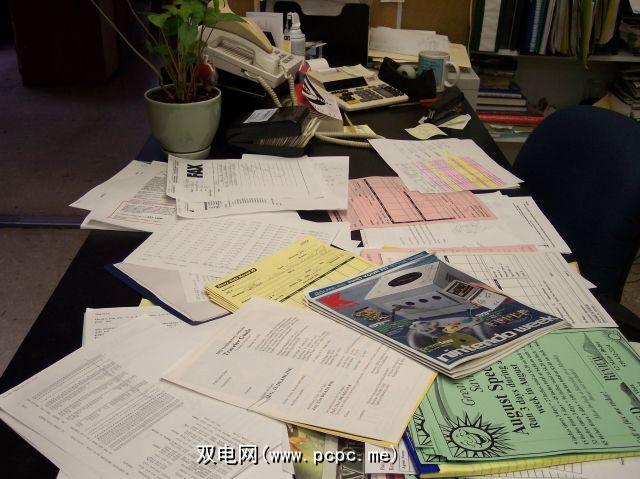
幸运的是,这并没有必须去做家务,而您会有所帮助。我们已经介绍了管理文件的好方法。
一切正常吗?
整洁,井井有条的计算机更易于使用,并且每次登录都不会使您发疯。不需要花费太多时间,Windows的默认工具便可以自动完成该过程。
Mac用户,您可以使用我们的提示来控制文件,以更好地进行OS X组织。
您首选的组织方式是什么?还有哪些其他工具可以添加到此列表中?留下评论,让我们知道!
标签: